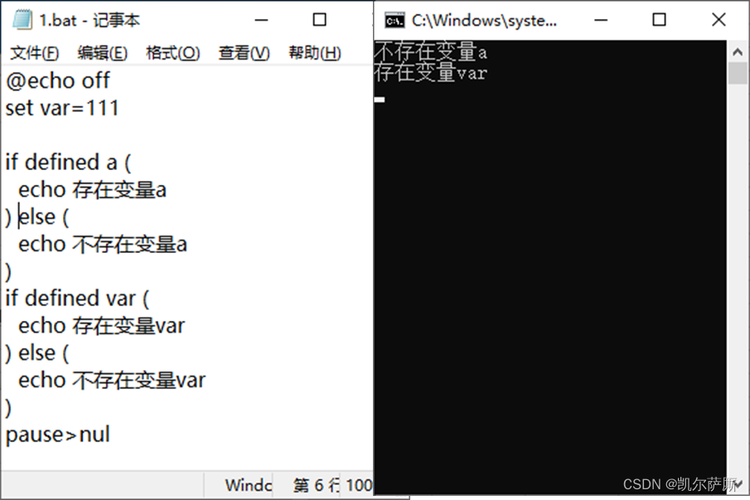BAT文件编写与运行程序教程
本文介绍了BAT文件编写与运行程序教程。介绍了什么是BAT文件,并解释了其作用和用途。详细介绍了如何编写BAT文件,包括语法规则、变量使用、循环结构等。还介绍了如何运行BAT文件,包括在Windows系统中的运行方式和注意事项。通过本教程,读者可以轻松掌握BAT文件的编写和运行技巧,为日常工作和生活中的自动化操作提供便利。
在Windows操作系统中,批处理文件(Batch File,简称BAT文件)是一种简单快捷的脚本文件,用于自动化执行一系列命令,通过编写BAT文件,我们可以轻松地运行各种程序,实现自动化操作,本文将详细介绍如何编写和运行一个BAT文件来执行程序。
BAT文件编写基础
1、创建BAT文件
我们需要创建一个新的文本文件,在Windows系统中,可以使用任何文本编辑器(如记事本、Notepad++等)来编写BAT文件,将文件命名为以“.bat”为后缀的文件名,如“run_program.bat”。
2、编写命令
在BAT文件中,我们可以编写一系列的命令来执行程序,每个命令占据一行,以回车键结束,下面是一个简单的例子:
@echo off start /d "C:\Program Files\YourProgramDirectory" YourProgram.exe
在这个例子中,我们使用了两个主要的命令:
@echo off:关闭命令的回显,使输出更加整洁。
start:用于启动一个新进程来运行指定的程序。/d 参数用于指定程序的启动目录,YourProgram.exe 是要运行的程序的名称。
3、保存并退出
完成编写后,保存并关闭文本编辑器,我们就创建了一个可以执行程序的BAT文件。
运行BAT文件
创建了BAT文件后,我们需要将其运行以执行其中的命令,在Windows系统中,有多种方式可以运行BAT文件:
1、双击运行
最简单的方式是直接双击BAT文件的图标,系统会自动调用命令解释器来执行其中的命令。
2、通过命令行运行
打开命令提示符(CMD)窗口,使用cd命令切换到BAT文件所在的目录,然后输入文件名并回车执行。
cd C:\Path\To\Your\Directory run_program.bat
常见问题与注意事项
1、路径问题
在编写BAT文件时,需要确保指定的程序路径和文件名是正确的,如果路径或文件名错误,可能会导致程序无法正常运行,可以使用绝对路径或相对路径来指定程序的位置。
2、权限问题
由于权限不足,可能无法成功运行某些程序,这时需要以管理员身份运行BAT文件或调整程序的权限设置。
3、错误排查
如果BAT文件无法正常执行程序,可以检查语法错误、路径错误等问题,可以在BAT文件中添加echo命令来输出相关信息,帮助排查问题。
通过本文的介绍,我们了解了如何编写和运行一个简单的BAT文件来执行程序,BAT文件的功能远不止于此,它还可以实现更复杂的自动化操作,如复制文件、删除文件夹、发送邮件等,为了更好地利用BAT文件,我们可以学习更多的批处理命令和技巧,拓展其应用范围,随着Windows系统的不断更新,新的技术和工具也在不断涌现,我们可以关注这些新技术和工具的发展,以便更好地利用它们来实现自动化操作。